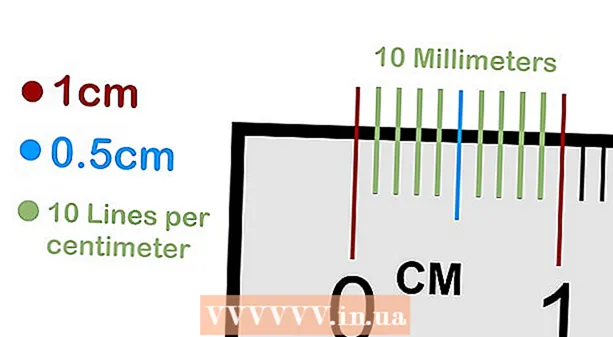Müəllif:
Clyde Lopez
Yaradılış Tarixi:
21 İyul 2021
YeniləMə Tarixi:
1 İyul 2024
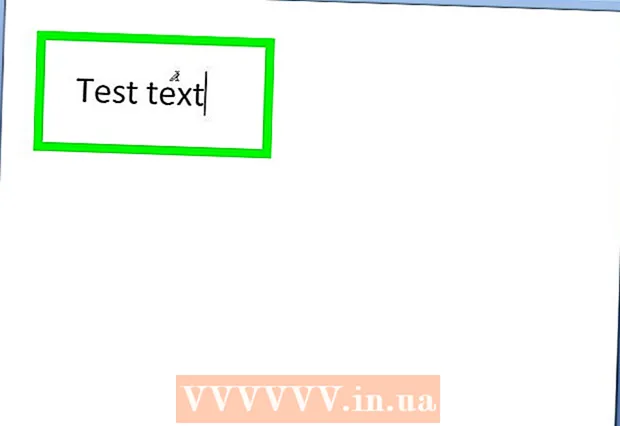
MəZmun
- Addımlar
- Metod 2: müəyyən bir mətn parçasını rənglə necə vurğulamaq olar
- Metod 2 /2: Birdən çox mətn parçasını rənglə necə vurğulamaq olar
Bu yazıda sizə Microsoft Word sənədlərində mətni necə vurğulamağı öyrədəcəyik.
Addımlar
Metod 2: müəyyən bir mətn parçasını rənglə necə vurğulamaq olar
 1 Hələ yoxsa Word sənədini açın. Bir sənədi açmaq üçün imleci lazım olan faylın üzərinə qoyun və sol siçan düyməsi ilə üzərinə iki dəfə vurun. Alternativ olaraq, əvvəlcə Microsoft Word -ü aça bilərsiniz və sonra son sənədlər siyahısından istədiyiniz faylı seçə bilərsiniz.
1 Hələ yoxsa Word sənədini açın. Bir sənədi açmaq üçün imleci lazım olan faylın üzərinə qoyun və sol siçan düyməsi ilə üzərinə iki dəfə vurun. Alternativ olaraq, əvvəlcə Microsoft Word -ü aça bilərsiniz və sonra son sənədlər siyahısından istədiyiniz faylı seçə bilərsiniz.  2 Rənglə vurğulamaq istədiyiniz mətn parçasını seçin. Bunu etmək üçün imleci mətnin əvvəlinə aparın, sol klikləyin və düyməni basıb saxlayın, seçilmiş parçanın sonuna gedin, sonra düyməni buraxın. Seçilmiş mətnin fonu maviyə çevrilir.
2 Rənglə vurğulamaq istədiyiniz mətn parçasını seçin. Bunu etmək üçün imleci mətnin əvvəlinə aparın, sol klikləyin və düyməni basıb saxlayın, seçilmiş parçanın sonuna gedin, sonra düyməni buraxın. Seçilmiş mətnin fonu maviyə çevrilir.  3 "Mətni Vurğulama Rəngi" düyməsini basın. Qələmi və üstündə "ab" hərfləri olan sarı bir zolağa bənzəyir və Microsoft Word pəncərəsinin yuxarısındakı Alətlər Çubuğunda yerləşir. Bu düyməni tıkladığınızda seçilmiş bölmə sarı rənglə vurğulanacaq.
3 "Mətni Vurğulama Rəngi" düyməsini basın. Qələmi və üstündə "ab" hərfləri olan sarı bir zolağa bənzəyir və Microsoft Word pəncərəsinin yuxarısındakı Alətlər Çubuğunda yerləşir. Bu düyməni tıkladığınızda seçilmiş bölmə sarı rənglə vurğulanacaq. - Alətlər çubuğunda bu nişanı görmürsənsə, nişana keçin Əsas (pəncərənin yuxarı sol küncündə yerləşir).
- Vurğulama mətninin rəngini dəyişdirmək istəyirsinizsə, əvvəlcə düymənin sağındakı aşağı oxu basın Mətnin rəngini vurğulayınvə sonra açılan menyudan istədiyiniz rəngi seçin.
Metod 2 /2: Birdən çox mətn parçasını rənglə necə vurğulamaq olar
 1 Hələ yoxsa Word sənədini açın. Bir sənədi açmaq üçün imleci lazım olan faylın üzərinə qoyun və sol siçan düyməsi ilə üzərinə iki dəfə vurun. Alternativ olaraq, əvvəlcə Microsoft Word -ü aça bilərsiniz və sonra son sənədlər siyahısından istədiyiniz faylı seçə bilərsiniz.
1 Hələ yoxsa Word sənədini açın. Bir sənədi açmaq üçün imleci lazım olan faylın üzərinə qoyun və sol siçan düyməsi ilə üzərinə iki dəfə vurun. Alternativ olaraq, əvvəlcə Microsoft Word -ü aça bilərsiniz və sonra son sənədlər siyahısından istədiyiniz faylı seçə bilərsiniz.  2 Sənəddə seçilmiş mətn olmadığından əmin olun. Kursoru mətnin üzərinə vuraraq hərəkət etdirməklə fərqli mətn parçalarını rənglə vurğulaya bilərsiniz, ancaq işə başlamaq üçün sənədinizdə seçilmiş mətnin olmaması lazımdır.
2 Sənəddə seçilmiş mətn olmadığından əmin olun. Kursoru mətnin üzərinə vuraraq hərəkət etdirməklə fərqli mətn parçalarını rənglə vurğulaya bilərsiniz, ancaq işə başlamaq üçün sənədinizdə seçilmiş mətnin olmaması lazımdır.  3 "Mətni Vurğulama Rəngi" düyməsini basın. Qələm şəkli və sarı zolağın üstündəki "ab" hərflərinə bənzəyir. Bu düyməni Word pəncərəsinin yuxarısındakı Alətlər Çubuğunda tapa bilərsiniz. İstədiyiniz düyməni görmürsənsə, nişanı vurun Əsas ekranın sol üst küncündə. Düyməni tıkladığınız zaman Mətnin rəngini vurğulayın, siçan kursorunun yanında qələm şəkli görünür.
3 "Mətni Vurğulama Rəngi" düyməsini basın. Qələm şəkli və sarı zolağın üstündəki "ab" hərflərinə bənzəyir. Bu düyməni Word pəncərəsinin yuxarısındakı Alətlər Çubuğunda tapa bilərsiniz. İstədiyiniz düyməni görmürsənsə, nişanı vurun Əsas ekranın sol üst küncündə. Düyməni tıkladığınız zaman Mətnin rəngini vurğulayın, siçan kursorunun yanında qələm şəkli görünür.  4 Mətni gəzin və lazımi parçaları seçin. İstədiyiniz birini tapdıqdan sonra, kursoru fraqmentin əvvəlinə aparın, sol siçan düyməsini basıb saxlayın, kursoru seçilmiş mətnin sonuna aparın. Siçan düyməsini buraxın - seçilmiş parça standart rənglə vurğulanacaq. Vurğulamaq istədiyiniz hər bir mətn parçası üçün bunu edin.
4 Mətni gəzin və lazımi parçaları seçin. İstədiyiniz birini tapdıqdan sonra, kursoru fraqmentin əvvəlinə aparın, sol siçan düyməsini basıb saxlayın, kursoru seçilmiş mətnin sonuna aparın. Siçan düyməsini buraxın - seçilmiş parça standart rənglə vurğulanacaq. Vurğulamaq istədiyiniz hər bir mətn parçası üçün bunu edin. - Vurğulama rəngini dəyişdirmək istəyirsinizsə, düymənin sağındakı aşağı oxu basın Mətnin rəngini vurğulayınvə açılan menyudan istədiyiniz rəngi seçin.